- 使用機器前
- 控制面板概觀
- 液晶螢幕概觀
- 觸控式液晶螢幕概觀
- 設定螢幕概述
- 導覽觸控式螢幕
- 設定準備就緒螢幕
- 設定預設功能螢幕
- 在 Brother 機器上輸入文字
- 獲取 Brother 公用程式 (Windows)
- Brother 機器的 USB/乙太網路連接埠位置
- 使用本機器上的掃描按鍵掃描
- 使用 Brother iPrint&Scan 進行掃描 (Windows/Mac)
- 從電腦掃描 (Windows)
- 從電腦掃描 (Mac)
- 使用網路管理設置掃描設定
- 發送傳真
- 接收傳真
- 話音操作和傳真號碼
- 電話服務與外置裝置
- 傳真報告
- PC-FAX
- 使用網路安全功能前
- 設置憑證保護裝置安全
- 使用 SSL/TLS
- 使用 SNMPv3
- 使用 IPsec
- 使用適用於有線或無線網路的 IEEE 802.1x 認證
- 使用 Active Directory 驗證
- 使用 LDAP 驗證
- 使用安全功能鎖 3.0
- 安全地發送電子郵件
- 從控制面板鎖定機器設定
- Brother Web Connect
- AirPrint
- Mopria® 列印服務
- Brother Mobile Connect
- 使用近距離無線通訊 (NFC) 進行列印
視乎型號,某些功能不可用。
 下載本說明書的可列印版本。
下載本說明書的可列印版本。
-
 需要 Adobe Acrobat Reader 用於檢視可列印說明書。按一下此處安裝。
需要 Adobe Acrobat Reader 用於檢視可列印說明書。按一下此處安裝。



主頁 > 紙張處理 > 放入紙張 > 將紙張裝入紙匣 #1/紙匣 #2 > 將信封裝入紙匣 #1
將信封裝入紙匣 #1
- 如果[檢查紙張]設定設為[開]且您從機器中拉出紙匣,液晶螢幕上將會顯示訊息,允許您變更紙張尺寸和紙張類型。
您可以裝入不同尺寸的信封。

 相關資訊:各項操作的紙張類型和紙張尺寸
相關資訊:各項操作的紙張類型和紙張尺寸 - 當您將信封放入紙匣時,必須同時變更機器或電腦中的紙張尺寸設定。
如果已在印表機驅動程式 (Windows) 中或機器上設定自動紙匣選擇,上述操作將讓機器能夠自動從對應的紙匣進紙。(MFC-J4540DW)
- 將信封裝入紙匣前,先把信封的四個角和各條邊盡可能地壓平。

- 如果出紙托盤 (1) 被打開,請將其關上,並關閉紙張支撐板 (2)。

- 將紙匣完全拉出機器。
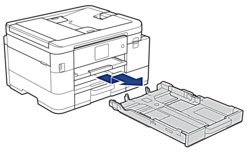
- 紙匣中可裝入最多 10 個信封 (列印面朝下)。 裝入的信封超過 10 個可能會導致卡紙。
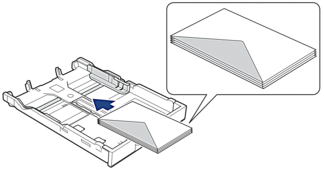
- 輕輕按住並滑動紙張寬度調整器 (1) 及紙張長度調整器 (2) 以符合信封尺寸。
確保紙匣中的信封平整。
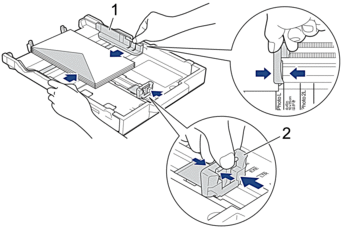
- 重要事項
- 如果一次送入多個信封,請每次僅在紙匣中放入一個信封。
- 慢慢地將紙匣完全推入機器。
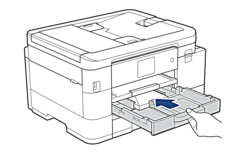
- 拉出紙張支撐板 (1) 直到其卡入定位,然後展開出紙托盤 (2)。

此頁對您有幫助嗎?
感謝您意見回饋



